
Audacity - один з найпоширеніших аудіоредакторів, який користується популярністю завдяки тому, що він безкоштовний. Тут ви зможете обробити музичну композицію так, як вам захочеться. Він досить простий і зрозумілий завдяки дружньому інтерфейсу і російської локалізації. Але все ж у користувачів, які ніколи раніше не мали з ним справу, можуть виникнути проблеми. Програма має безліч корисних функцій, а ми постараємося розповісти вам, як їх використовувати. Ми відібрали найбільш популярні питання, які виникають у користувачів під час роботи, і постаралися максимально доступно і детально відповісти на них.
обрізка пісні
Як і в будь-якому аудіоредактор, в Аудасіті є інструменти «Обрізати» і «Вирізати». Різниця полягає в тому, що натиснувши на кнопку «Обрізати», ви видалите всі, крім виділеного фрагмента. Ну а інструмент «Вирізати» вже видалить виділений фрагмент. Audacity дозволяє не тільки обрізати одну пісню, але і додавати до неї фрагменти з іншої композиції. Таким чином ви можете створювати рінгтони на телефон або робити нарізки для виступів.
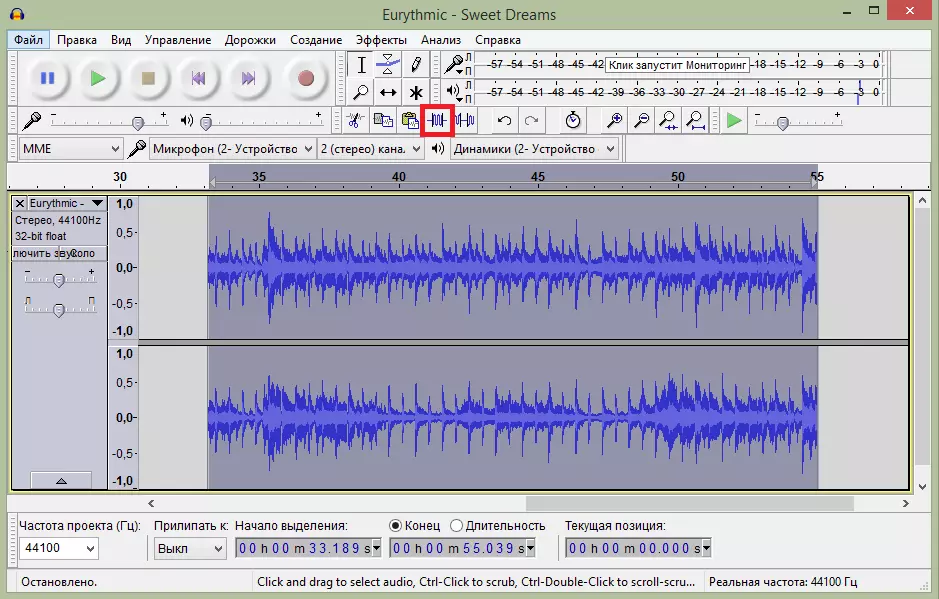
Детальніше про те, як обрізати пісню, вирізати з неї фрагмент або вставити новий, а також як склеїти кілька пісень в одну, читайте в наступній статті.
Детальніше: Як обрізати запис за допомогою Audacity
Накладення голоси на музику
У Audacity ви легко можете накладати одну запис на іншу. Наприклад, якщо ви хочете записати будинку пісню, то вам необхідно окремо зробити запис голосу і окремо - музики. Потім відкрийте в редакторі обидва аудіофайлу і прослухайте.
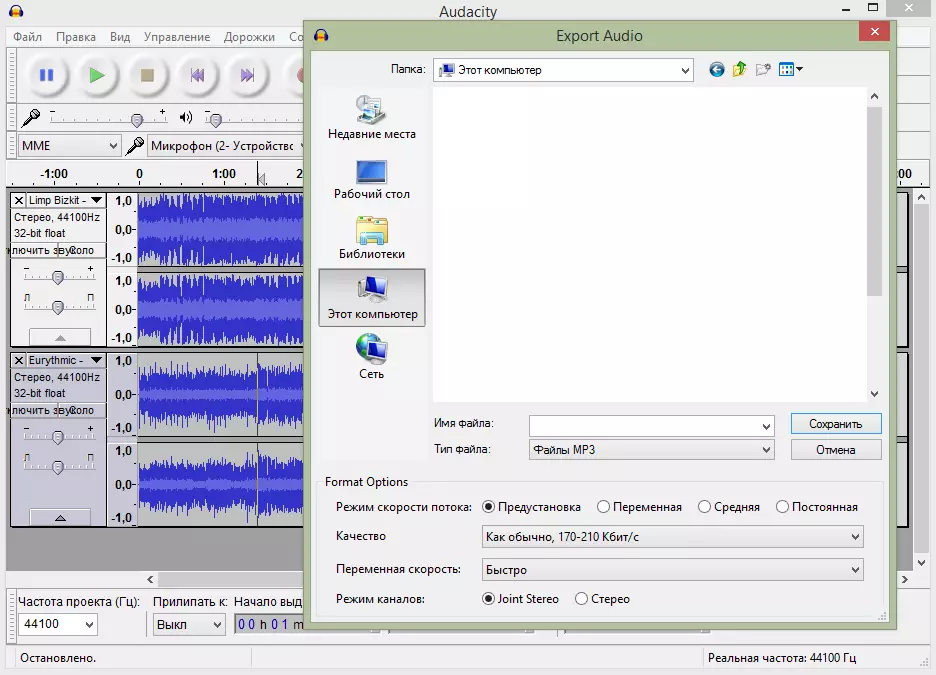
Якщо результат вас влаштував, зберігайте композицію в будь-якому популярному форматі. Це нагадує роботу з шарами в Photoshop. Інакше збільшуйте і зменшуйте гучність, зсувайте записи по відношенню один до одного, вставляйте порожні фрагменти або ж замикайте тривалу паузу. Загалом, робіть все, щоб в результаті вийшла якісна композиція.
видалення шуму
Якщо ви записали пісню, але на тлі чутні шуми, приберіть їх за допомогою редактора. Для цього потрібно виділити на записи ділянку шуму без голосу і створити модель шуму. Потім вже можна виділити всю аудіозапис і видалити шуми.
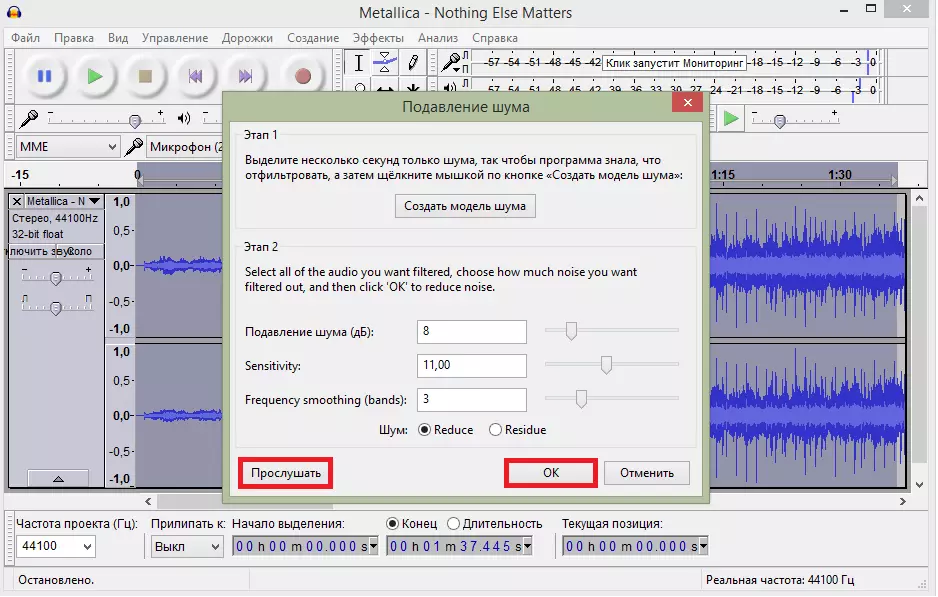
Перед тим як зберегти результат, прослухайте аудіозапис, і якщо вас щось не влаштовує - щоб настроїти параметри придушення шуму. Можете повторити операцію придушення шуму кілька разів, але в такому разі не виключено, що постраждає сама композиція. Розгорнуто дивіться в цьому уроці:
Детальніше: Як видалити шум в Audacity
Збереження пісні в MP3
Так як стандартно Audacity не підтримує формат MP3, у багатьох користувачів виникають питання з цього приводу. Насправді, МП3 можна додати в редактор, встановивши додаткову бібліотеку Lame. Скачується вона за допомогою самої програми або вручну, що набагато простіше. Завантаживши бібліотеку, вам залишиться лише вказати редактору шлях до неї. Проробивши ці нескладні маніпуляції, стане доступним збереження всіх редагованих пісень у форматі MP3. Більш детальну інформацію ви знайдете за посиланням нижче.
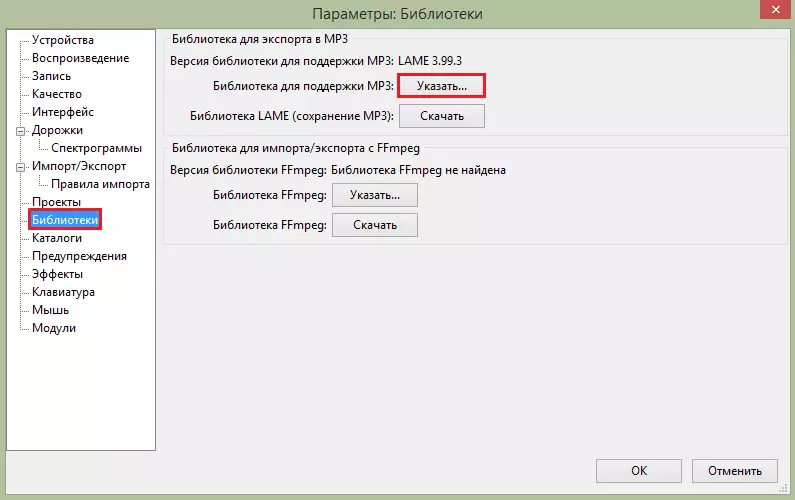
Детальніше: Як в Audacity зберігати пісні в MP3
Запис звуку
Завдяки цьому аудіоредактора вам не потрібно користуватися диктофоном: всі необхідні звуки ви можете записати прямо тут. Для цього потрібно лише підключити мікрофон і натиснути на кнопку записи.
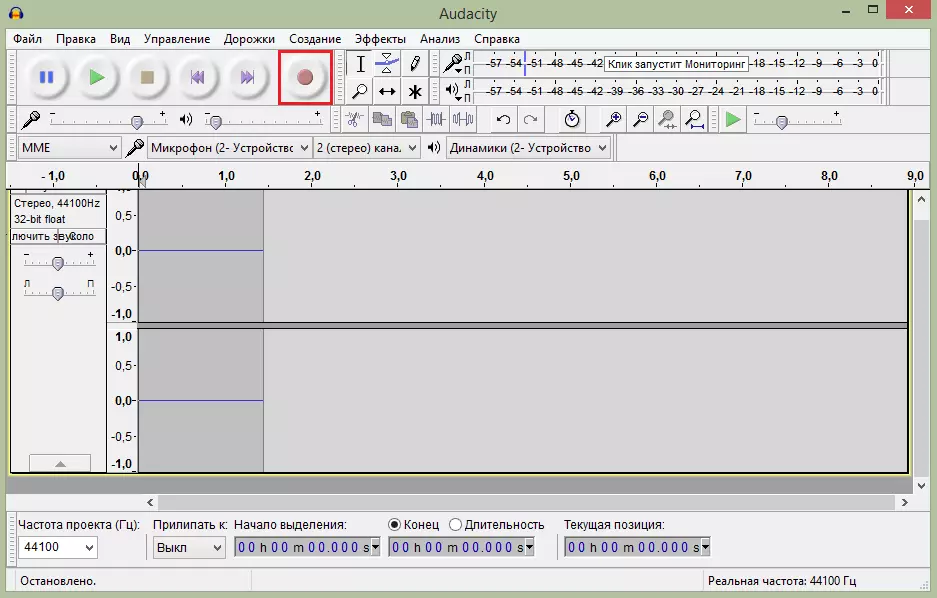
Детальніше: Як записати звук з комп'ютера програмою Audacity
Сподіваємося, після прочитання нашої статті ви змогли розібратися, як користуватися Аудасіті, і отримали відповіді на всі питання, що цікавлять.
